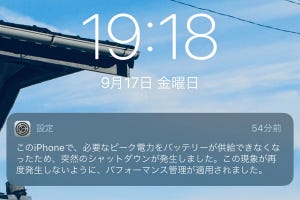まだ余裕があるはずだったiPhoneのバッテリー、ふと気が付いたら残り少なくなっていた、という経験がある人は多いはず。また充電すればいいだけの話ですが、特定のアプリが問題なのか自分の使いかたに問題があるのか、原因がわからないことには安心できませんよね。
バッテリーが急減したときには、手始めに『設定』→「バッテリー」画面の「24時間以内」タブをチェックしましょう。「バッテリー残量」という緑色の細い棒グラフを見て、対象の時間帯を確認します。通常はなだらかにバッテリーが減っているところ、充電中と同じくらい急な角度で棒グラフが短くなっている部分を見つけ出すのです。
次に緑色棒グラフの急な角度で短くなった部分をタップすると、その時間帯に利用していたアプリが画面の下に表示されます。リストのうち一番上にあるものが、その時間帯にもっとも電力消費量が多かったアプリで、バッテリーを急減させた犯人である可能性大といえます。
そのとき、「アクティビティ」と表示された青い棒グラフも確認しておきましょう。このグラフは、1時間ごとのiPhoneの活動割合(画面が点灯していた状態)を示したもので、長いほどiPhoneに長く触れていたことになります。ディスプレイ点灯時間は電力消費量に直結するため、要チェック項目のひとつです。
バッテリーが急減する原因はさまざまですが、ゲームなどグラフィックを多用するアプリ、データのダウンロードなど通信回線(モバイル回線かWi-Fi)を利用し続けるアプリ、背景をぼかすなどSoCで高度な演算を行うカメラ/ビデオアプリは、短い時間に大量の電力を消費することがあります。なんらかの不具合で異常動作を起こしシステムに高い負荷をかけたアプリも、電力を大量消費するので目立ちますよ。
-
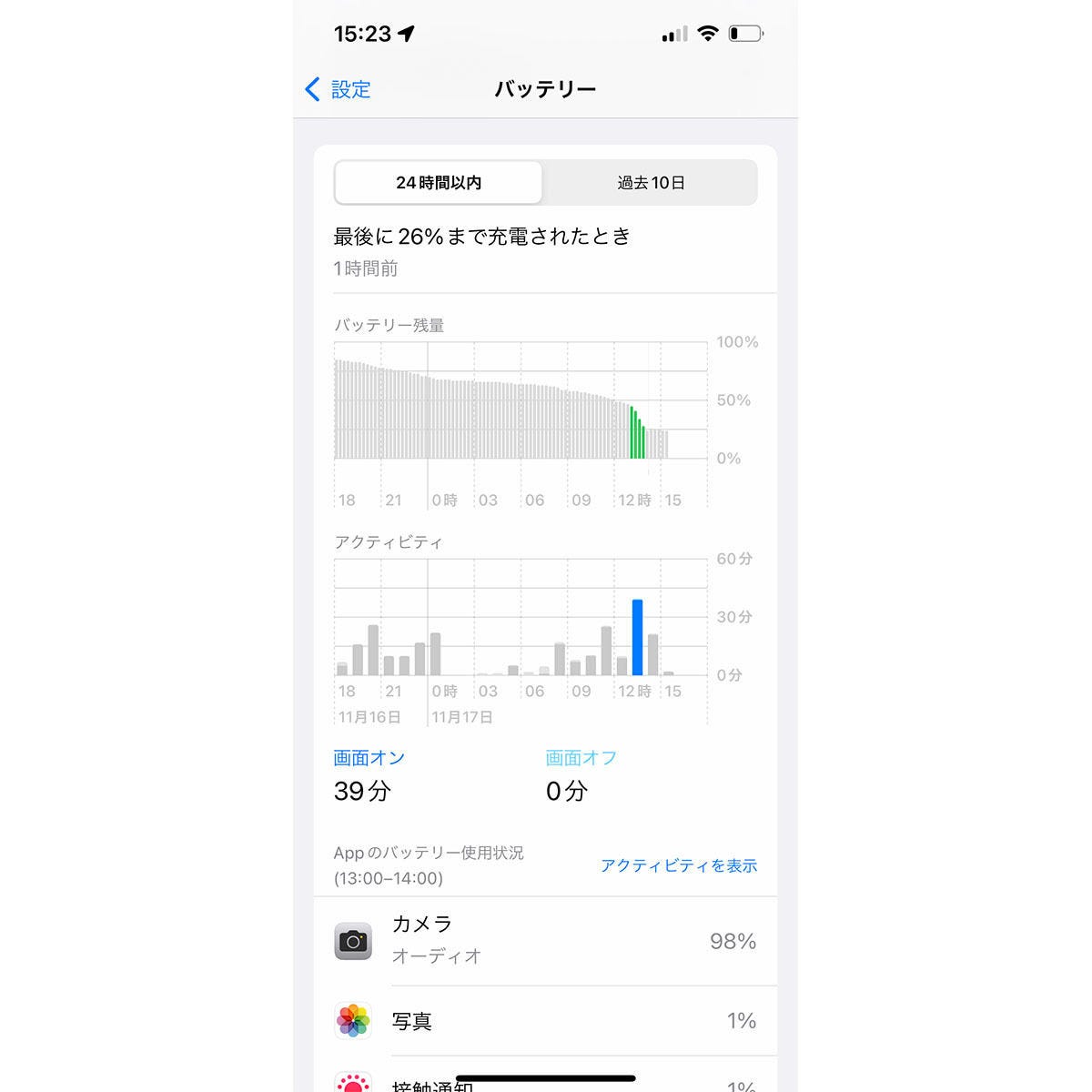
バッテリー急減の原因は「バッテリー」画面の棒グラフから読み解きます